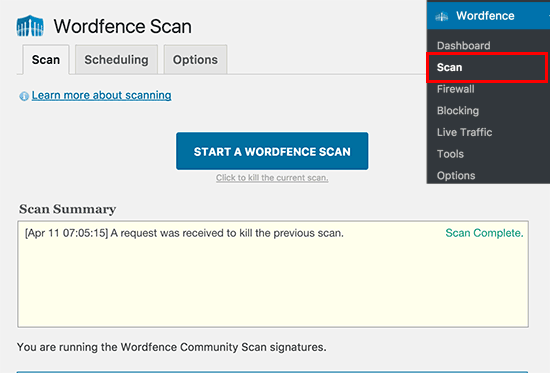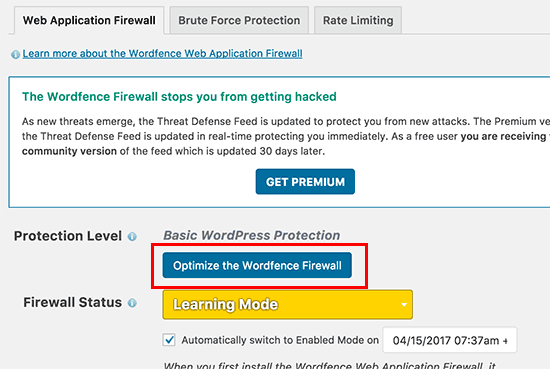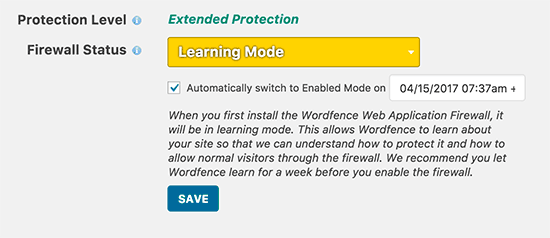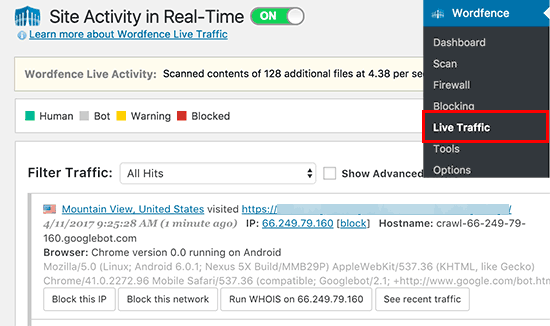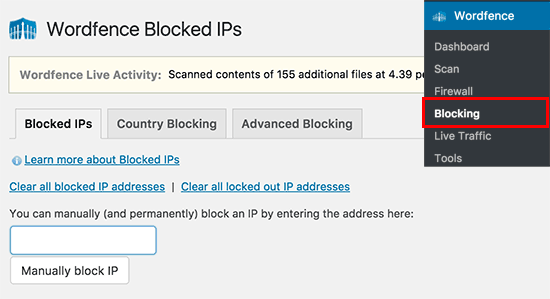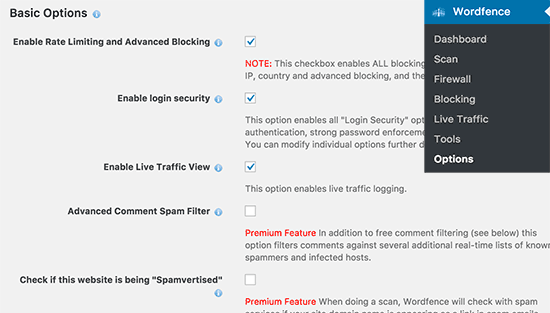آیا میخواهید افزونه Wordfence Security را بر روی سایت خود نصب و راه اندازی نمایید؟ Wordfence Security یک افزونه محبوب در زمینه امنیت وردپرس است که از سایت شما در برابر هکر ها محافظت می نماید. در این مطلب به شما راه اندازی این افزونه را آموزش خواهم داد.
در این مطلب میخوانید:
Wordfence Security چیست و چگونه از سایت شما محافظت می نماید؟
Wordfence Security یک افزونه امنیتی است که از سایت شما در برابر هک و تحدیدات محافظت می نماید. این افزونه دارای یک فایروال است که که ترافیک های مشکوک را که به سرور شما درخواست ارسال می نمایند را مسدود می نماید. این افزونه یک اسکنر بد افزار دارد که تمام فایل های سایت وردپرس شما را بررسی می نماید.
با استفاده از این افزونه اگر سایت شما هک شده باشد میتوانید سایت خود را از بد افزار ها و کدهای مخرب هکر ها پاکسازی نمایید. این افزونه رایگان است، اما دارای یک نسخه ویژه و غیر رایگان نیز می باشد، که به شما دسترسی به ویژگی های بیشتری را میدهد، ویژگی هایی مانند مسدود سازی آی پی های یک کشور، ایجاد قوانین برای فایروال، اسکن برنامه ریزی شده بخشی از امکانات نسخه ویژه این افزونه هستند.
در ادامه آموزش خواهم داد تا این افزونه را به طور کامل راه اندازی نمایید.
راه اندازی افزونه
اولین کاری که باید انجام دهید آن است که افزونه Wordfence Security را نصب نموده و سپس آن را فعالسازی نمایید. اکنون باید وارد بخش Wordfence در نوار ادمین وردپرس شوید تا تنظیمات افزونه را پیکربندی نمایید.
این صفحه یک اطلاعات کلی در مورد تنظیمات افزونه به شما نمایش می دهد، شما میتوانید اعلانات امنیتی را نیز در این صفحه مشاهده نمایید.
تنظیمات Wordfence در بخش های متفاوتی تقسیم شده اند، تنظیمات پیشفرض برای بیشتر سایت ها کافی است و نیازی به تنظیمات بیشتر نمی باشد، اما باز هم بهتر است که آنها را تغییر دهید تا از توابع بیشتر این افزونه استفاده نمایید.
اسکن سایت با استفاده از Wordfence
وارد بخش Wordfence » Scan شوید و بر روی ‘Start a Wordfence Scan’ کلیک نمایید.
Wordfence اکنون اسکن سایت شما را آغاز خواهد نمود، زمان اسکن سایت شما بستگی به حجم اطلاعات موجود در هاست شما دارد. اکنون افزونه در حال اسکن سایت شما برای یافتن کد های مخرب، کد های هکر ها، لینک های مخرب، و سایر تحدید های امنیتی می باشد. این اسکن ها از بسیاری از منابع سرور شما استفاده می نمایند. شما میتوانید در باکس های زرد رنگ پروسه اسکن سایت خود را مشاهده نمایید. وقتی که اسکن به اتمام رسد Wordfence نتایج را به شما نمایش خواهد داد.
اگر تحدیداتی در سایت شما وجود داشته باشند، Wordfence به شما اطلاع خواهد داد تا آنها را رفع نمایید. افزونه وردپرس رایگان Wordfence روزانه یک اسکن کامل از سایت شما به عمل خواهد آورد.
راه اندازی فایر وال افزونه
Wordfence دارای یک فایروال قدرتمند است که بر اساس php ساخته شده است، این فایروال امنیت را در سطوح مختلف برای شما فراهم خواهد کرد و به عنوان یک افزونه در سایت شما فعالیت خواهد داشت و اجرا خواهد شد، این به آن معنا است که این فایروال همراه با سایر افزونه ها شروع به فعالیت خواهد نمود، این فایروال میتواند سایت شما را از انواع تحدیدات سایبری در امان نگه دارد، اما ویروس ها و تحدیداتی که قبل از افزونه ها و قالب ها اجرا میشوند را نمی تواند شناسایی نماید.
سطح بعدی محافظت این فایروال به گونه ای است که قبل از تمام افزونه ها و قالب ها اجرا خواهد شد، در این صورت ویروس هایی که قبل از افزونه های وردپرس و حتی قالب وردپرس سایت شما شروع به فعالیت می نمایند را به خوبی شناسایی خواهد نمود.
وارد بخش Wordfence » Firewall شوید و بر روی دکمه optimize the wordfence firewall کلیک نمایید.
Wordfence اکنون تست هایی را در پس زمینه راه اندازی خواهد کرد تا پیکربندی هاست شما را شناسایی نماید، اگر پیکربندی که افزونه شناسایی میکند با پیکربندی سرور شما متفاوت است میتوانید آن را تغییر دهید.
بر روی continue کلیک نمایید. سپس Wordfence از شما درخواست خواهد نمود تا فایل .htaccess کنونی خود را به عنوان فایل پشتیبان دانلود نمایید. بر روی دکمه ‘Download .htaccess’ کلیک نمایید تا مراحل ادامه یابند.
Wordfence اکنون فایل .htaccess شما را بروزرسانی خواهد کرد، که به فایروال اجازه اجرا قبل از وردپرس را میدهد.
مسدود سازی فعالیت های مشکوک
Wordfence تمام درخواست های سرور سایت شما را گزارش خواهد داد، شما میتوانید وارد بخش Wordfence » Live Traffic شوید تا آن را مشاهده نمایید. در این بخش میتوانید لیستی از آی پی هایی که به سرور شماا درخواست داده اند را مشاهده نمایید.
شما میتوانید آی پی های مورد نظر خود را مسدود نمایید. شما میتوانید به صورتی دستی نیز آی پی های مورد نظر خود را مسدود نمایید، برای انجام این کار وارد بخش Wordfence » Blocking شوید.
تنظیمات پیشرفته و ابزار ها در Wordfence
Wordfence یک افزونه قدرتمند است که دارای گزینه های بسیار زیادی برای محافظت از سایت شما است. کافیست وارد بخش Wordfence » Options شوید تا آنها را مشاهده نمایید.
در این بخش شما میتوانید ابزار ها و قابلیت های مورد نظر خود را فعالسازی نمایید و یا آنها را غیر فعال نمایید. در بخش Wordfence » Tools میتوانید یک قانون برای انتخاب پسورد کاربران مشخص نمایید تا مطمئن شوید که کاربرانتان رمز عبور قدرتمندی را برای خود انتخاب می نمایند.
به راحتی توانستید امنیت را به طور رایگان برای سایت وردپرس خود فراهم نمایید، امیدوارم با استفاده از این افزونه تجربه ای بدون تحدید و سرشار از امنیت در وردپرس داشته باشید.
برای افزایش امنیت سایت خود مطلب زیر را از دست ندهید!